Vuoi iniziare a fare dirette live su piattaforme come Twitch, YouTube o Facebook, ma non sai da dove cominciare? OBS Studio (Open Broadcaster Software) è lo strumento gratuito e open-source più popolare e potente per lo streaming e la registrazione video. Che tu sia un gamer, un vlogger, un musicista o un’azienda, OBS ti permette di creare trasmissioni professionali, ma padroneggiarlo può sembrare complicato all’inizio.
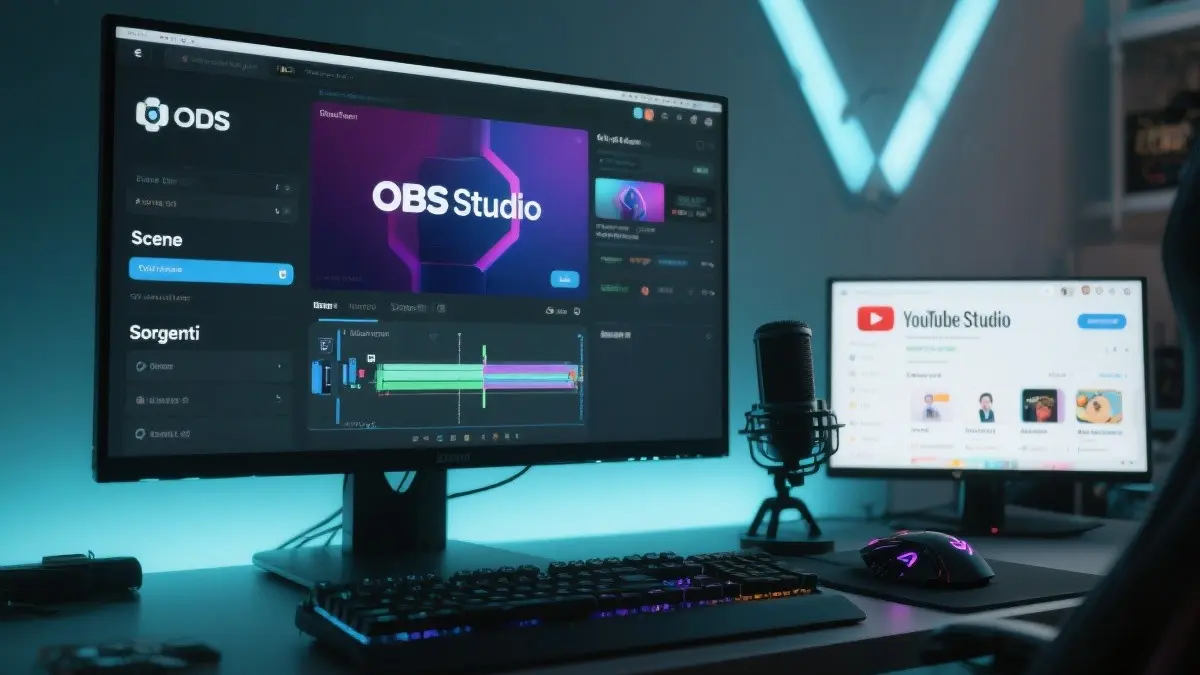
Configurazione Iniziale e Sorgenti Essenziali
Il primo passo per usare OBS è scaricarlo e installarlo dal sito ufficiale OBS Project. Una volta aperto, ti troverai di fronte a un’interfaccia ricca di opzioni, ma non temere.
La configurazione di base inizia con le Scene e le Sorgenti. Una “Scena” è un preset del tuo layout di streaming, come una “Scena di Inizio Live” o una “Scena Gameplay”. Le “Sorgenti” sono gli elementi che compongono le tue scene. Ecco le più comuni:
- Diffusione in Diretta Live Streaming: Guida Completa per il 2025
- Diretta Instagram: La tua Visualizzazione Lascia Traccia? Guida all’Anonimato
- Visibilità in tempo reale su Instagram Live: Chi scopre che hai guardato la diretta?
- Acquisizione Schermo: Per mostrare l’intero desktop.
- Acquisizione Finestra: Per mostrare una specifica applicazione (es. un browser, un gioco).
- Dispositivo di Cattura Video: Per la tua webcam o una capture card.
- Cattura Audio in Entrata/Uscita: Per microfono e audio del desktop.
- Immagine/Testo: Per loghi, banner o scritte in sovrimpressione.
Per aggiungere una sorgente, clicca sul “+” sotto il riquadro “Sorgenti” e scegli quella desiderata. Assicurati di organizzare le sorgenti per livelli, trascinandole su o giù nell’elenco, in modo che gli elementi che vuoi in primo piano (es. la tua webcam) siano in cima. È fondamentale regolare i livelli audio nel Mixer Audio per evitare che la musica di sottofondo sovrasti la tua voce o il suono del gioco. Molti streamer esperti, come quelli citati in articoli di settore su siti come Streamer Daily o The Verge, sottolineano l’importanza di un audio bilanciato per mantenere l’engagement del pubblico.
Ottimizzazione dello Streaming e Go Live!
Una volta impostate le tue scene e sorgenti, è il momento di ottimizzare le impostazioni per uno streaming fluido e di alta qualità. Vai su File > Impostazioni.
- Output: Qui configuri il bitrate video e l’encoder. Per la maggior parte degli utenti, l’encoder hardware (es. NVIDIA NVENC o AMD VCE) è preferibile al software (x264) perché riduce il carico sulla CPU. Il bitrate dipende dalla tua connessione internet in upload e dalla piattaforma di streaming. Per Twitch, la guida ufficiale di Twitch Creator Camp suggerisce tra 4500 e 6000 kbps per 1080p a 60fps, ma è sempre meglio fare dei test.
- Video: Imposta la risoluzione della base (la risoluzione del tuo schermo) e quella di output (quella che verrà trasmessa). Puoi ridimensionare per ridurre il carico sul tuo PC. I valori comuni sono 1920×1080 (Full HD) o 1280×720 (HD). Imposta anche i FPS (Fotogrammi al Secondo), solitamente 30 o 60.
- Stream: Qui colleghi OBS alla tua piattaforma preferita. Seleziona il servizio (Twitch, YouTube, Facebook Live) e inserisci la tua Stream Key. La stream key è una chiave unica che trovi nel pannello di controllo della tua piattaforma di streaming e ti permette di connettere OBS al tuo canale. Trattala come una password!
Prima di andare live, fai sempre una “stream di prova” non in elenco o privata, se la piattaforma lo consente. Monitora il tuo utilizzo della CPU (mostrato in basso a destra nell’interfaccia di OBS) e controlla la fluidità della trasmissione dal tuo pannello di controllo della piattaforma. Troppi frame persi o un’elevata CPU usage indicano che devi abbassare le impostazioni (bitrate, risoluzione, FPS). Come suggerito da guide tecniche su siti specializzati come Tom’s Hardware o PC Gamer, trovare il giusto equilibrio tra qualità video e performance è cruciale.
Quando sei pronto, clicca su “Avvia lo streaming” nel pannello di controllo di OBS e… sei in diretta!
OBS Studio è uno strumento incredibilmente versatile che, con un po’ di pratica, ti permetterà di creare dirette live coinvolgenti e di alta qualità. Non avere paura di sperimentare con le impostazioni e le sorgenti per trovare la configurazione perfetta per le tue esigenze. La chiave è la pratica e l’adattamento.
Per approfondire e risolvere dubbi specifici, ti consigliamo di consultare le seguenti risorse:
- Sito Ufficiale OBS Project: Qui troverai guide, forum e la documentazione ufficiale.
- Twitch Creator Camp: Guide ufficiali per lo streaming su Twitch.
- YouTube Creators: Risorse e consigli per chi crea contenuti su YouTube, incluse le dirette.


